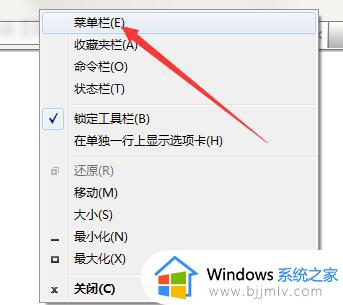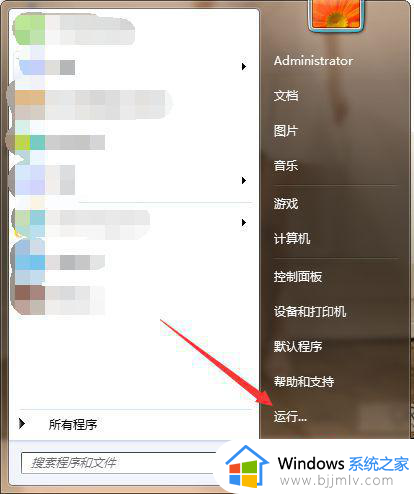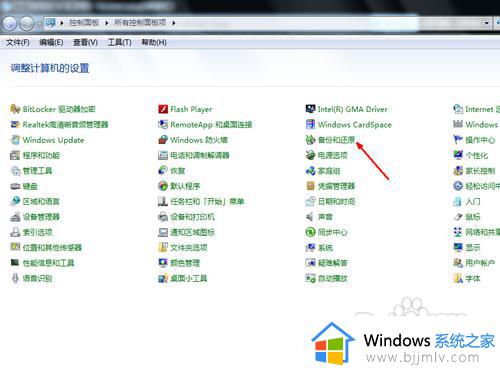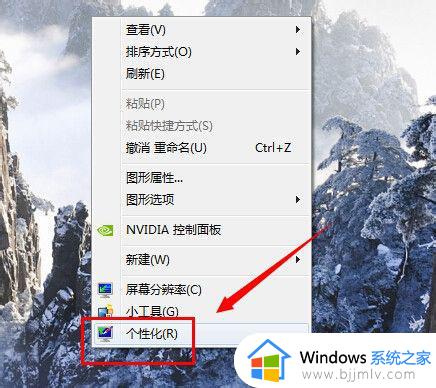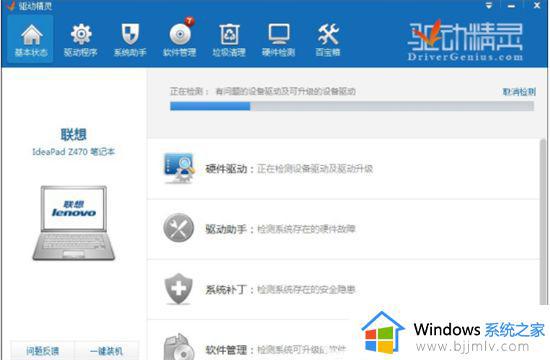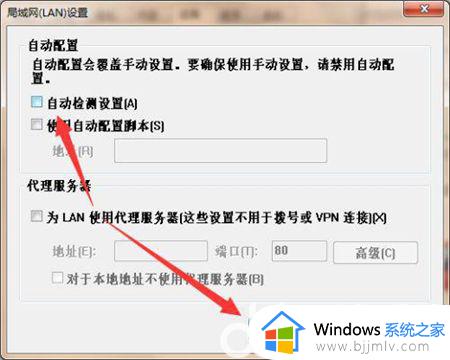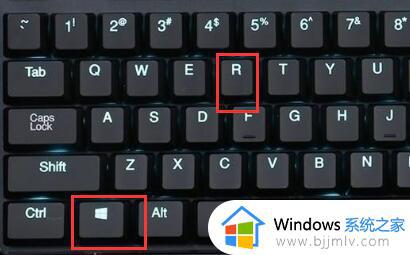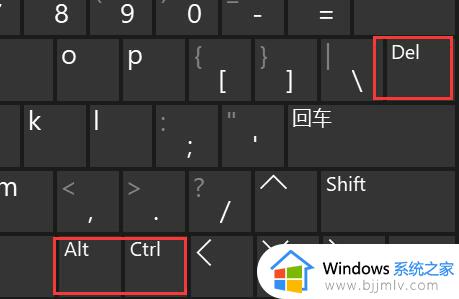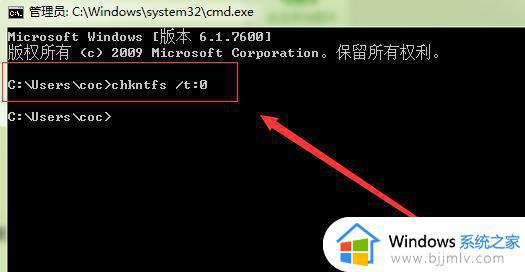win7磁盘显示脱机状态怎么办 win7磁盘处于脱机状态如何恢复
更新时间:2024-04-08 11:50:58作者:run
在win7系统中,磁盘脱机状态可能会给用户带来困扰,影响正常使用,当磁盘脱机时,用户无法访问其中的文件和数据,导致数据丢失甚至系统崩溃的风险。对此win7磁盘显示脱机状态怎么办呢?接下来我们将介绍win7磁盘处于脱机状态如何恢复,帮助用户快速恢复磁盘在线状态。
修复方法如下:
1、右键点击桌面上的计算机图标→管理。
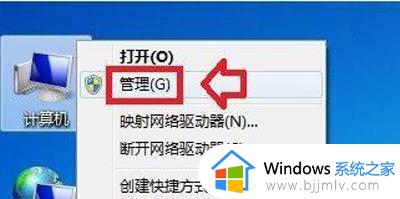
2、计算机管理→磁盘管理。
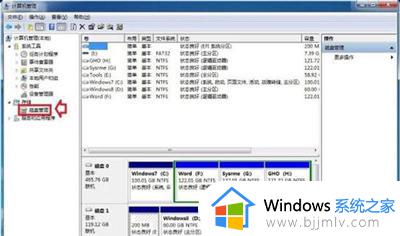
3、右键点击有问题的磁盘(脱机)→弹出菜单中点击脱机。
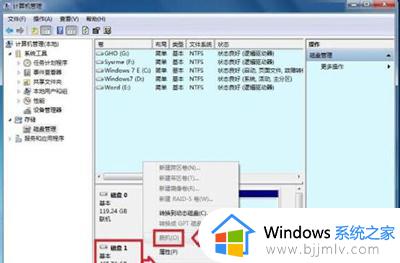
4、不是在这里点击右键(弹出设置菜单是不一样的)。

5、再使用鼠标右键点击磁盘的属性菜单,就会有联机的菜单了,点击联机即可恢复正常了。
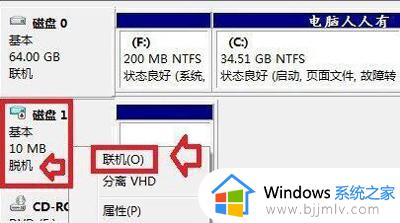
6、还有一种情况是硬盘的数据线接触不良,或者有某一根接线断了,又会导致这种情况的发生,这种情况虽然很少,但是很隐蔽,只有使用排除法替换数据线。

以上就是win7磁盘处于脱机状态如何恢复的全部内容,还有不懂得用户就可以根据小编的方法来操作吧,希望能够帮助到大家。